
Це може бути жорстким для організації тривалої електронної таблиці, щоб ваші дані легше читати. Microsoft Excel пропонує корисну групування для узагальнення даних за допомогою автоматичного контуру. Ось як це робиться.
Що потрібно створити контур у Excel
У Microsoft Excel ви можете створити контур рядків, стовпців або обох. Щоб пояснити основи цієї теми, ми створимо контур рядків. Ви можете застосувати ті ж принципи, якщо ви хочете контур для стовпців.
Для функції, щоб служити своїй меті, є кілька речей, які вам потрібні ваші дані, щоб включити:
- Кожен стовпець повинен мати заголовок або етикетку в першому рядку.
- Кожен стовпець повинен включати подібні дані.
- Діапазон клітин повинен містити дані. Ви не можете мати порожні стовпці або рядки.
Найпростіше, щоб ваші резюме рядки, розташовані нижче даних, які вони підсумовуються. Однак є спосіб пристосувати це, якщо ваші резюме рядки наразі розташовані вище. Ми опишемо, як це зробити.
Налаштуйте налаштування контур
Виберіть клітинки, які ви хочете записати та перейти до вкладки даних.
Натисніть "Outline" на правій стороні стрічки. Потім натисніть діалогове вікно Launger (крихітна стрілка) у нижньому правому вікні вікна.
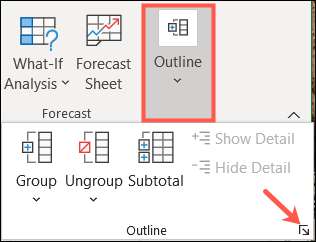
Коли вікно налаштувань відкриваються, зніміть прапорець за "Резюме рядки нижче деталей".
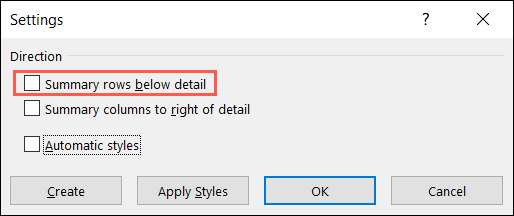
Перш ніж натиснути "OK", ви можете за бажанням перевірити вікно "Автоматичні стилі". Це буде форматувати клітини у своєму контурі з жирними, курсивними та подібними стилями, щоб вони виділяються. Якщо ви вирішите не використовувати автоматичні стилі тут, ми покажемо, як застосувати їх після цього.

Натисніть "OK" і підготуватися до створення контуру.
Створіть автоматичний контур
Якщо у вас є резюме рядки та інші контурні вимоги, настав час створити свій контур.
Виберіть свої осередки, перейдіть на вкладку «Дані» та натисніть «Начерк».
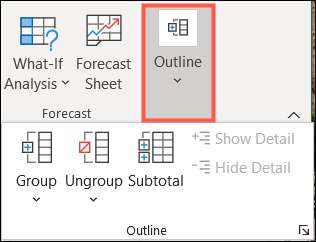
Клацніть стрілку "Group" та виберіть "Auto Outline" у розкривному списку.
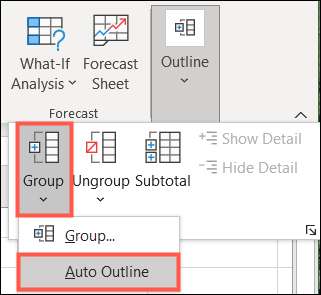
Ви повинні переглянути свою електронну таблицю негайно, щоб відобразити контур. Це включає в себе номери, відповідні лінії та плюс та мінус знаки в сірої області зліва від рядків або у верхній частині стовпчиків.
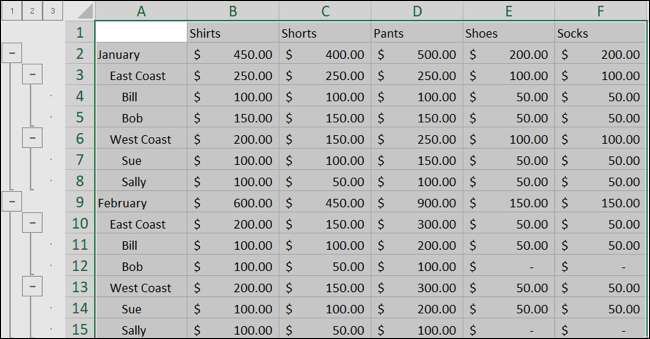
Найнижче число (1) та найнижчі ліві кнопки нижче 1, для вашого виду високого рівня.

Наступна найвища кількість (2) та кнопки нижче, які вона є для другого рівня.
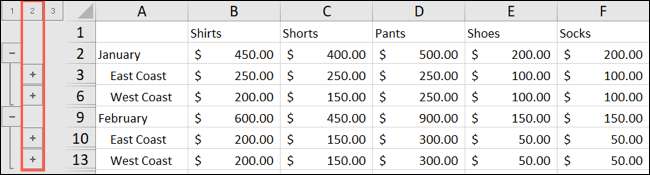
Номери та кнопки продовжуються для кожного рівня до останнього. Ви можете мати до восьми рівнів у контурі Excel.
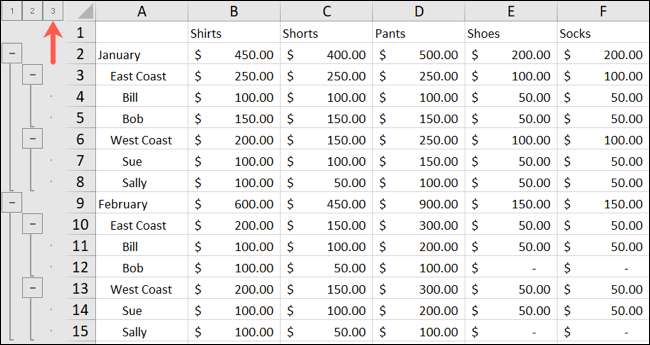
Ви можете використовувати номери, знаки плюс та мінус, або обидва, щоб розвалитися, так і розгорнути ряди. Якщо ви натиснете номер, він розвалиться або розширює цілий рівень. Якщо ви натиснете знак плюс, він розширить цей конкретний набір рядків у контурі. Знак мінус руйнується, що конкретний набір рядків.
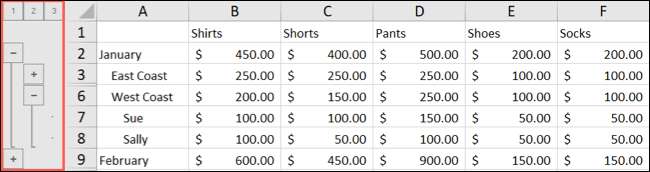
Формат стилів після створення контуру
Як згадувалося раніше, ви можете застосувати стилі до вашого контуру, щоб зробити рядки, а резюме рядки виділяються. На додаток до самого контуру це допомагає зробити дані трохи легше читати і розрізняти від інших.
Якщо ви вирішите не використовувати опцію автоматичних стилів, перш ніж створити свій контур, ви можете зробити це після цього.
Виберіть клітинки в контурі, який ви хочете форматувати, або вибрати весь контур, якщо ви віддаєте перевагу. Повернутися до вікна налаштувань контуру з даними & gt; Outline Щоб відкрити діалогове вікно.
У вікні налаштувань введіть вікно "Автоматичні стилі", а потім натисніть "Застосувати стилі".
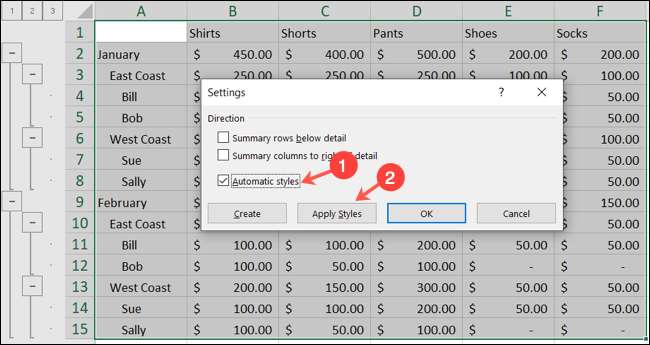
Ви повинні побачити Форматування стилів застосовується до вашого контуру. Тепер ви можете натиснути "OK", щоб закрити вікно.

Пов'язані: Скопіюйте форматування Excel простий спосіб з форматним художником
Зніміть контур
Якщо ви створюєте контур і вирішите видалити його пізніше, це просто пара кліків.
Виберіть свій контур і поверніться до цих даних вкладку ще раз. Натисніть "Outline", а потім стрілку нижче "Ungroup". Виберіть "Очистити контур", і ви встановили.
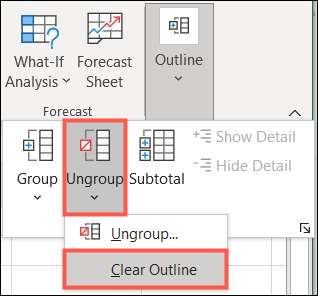
Примітка: Якщо ви подали заявку на стилі на свій план, вам потрібно буде переформатувати ваш текст вручну.
Контури не просто зручні для підготовки документів. В Excel, контур дає вам приголомшливий спосіб організувати та легше Проаналізуйте дані . Автоматичний контур займає майже всю ручну роботу з процесу.
Пов'язані: Як використовувати таблиці Pivot для аналізу даних Excel







